2025-01-16 15:54:19来源:sxtmmc 编辑:佚名
在数字化时代,条形码已经成为商品管理不可或缺的一部分。它不仅简化了库存控制,还提高了销售效率。对于小型企业或个人商家而言,购买专门的条形码生成软件可能成本过高,而使用excel则提供了一个低成本且高效的解决方案。通过excel,用户可以利用内置函数和公式,轻松创建和管理条形码。
要利用excel生成条形码,首先需要安装一些必要的插件或工具。其中一种常用的方法是安装“microsoft office barcode control”控件。这个控件允许用户直接在excel表格中插入条形码对象。此外,也可以考虑使用第三方插件如idautomation或barcode writer for excel,这些插件提供了更多类型的条形码格式支持,并且操作更为简便。在安装这些插件之前,请确保您的excel版本兼容这些工具。
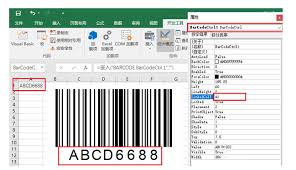
1. 打开excel并插入控件:启动excel后,点击“开发工具”选项卡(如果没有看到此选项卡,可以通过“文件”->“选项”->“自定义功能区”启用),然后选择“插入”,在“activex 控件”下找到“microsoft office barcode control”。
2. 绘制条形码:插入控件后,可以将其拖放到工作表中的适当位置。右击控件,选择“属性”,在这里可以设置条形码类型、数据等信息。
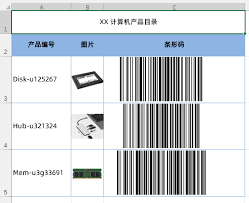
3. 利用公式动态生成条形码:除了上述方法外,还可以通过输入特定的公式来生成条形码。例如,使用`=bcgbarcode128a(a1)`这样的公式(假设已安装相关插件),可以在单元格中生成基于a1单元格内容的条形码。
4. 保存与导出:完成条形码设计后,可以直接保存excel文件。如果需要将条形码图像导出为单独的文件,可以使用屏幕截图工具或打印到pdf再转换为图片格式。
- 兼容性问题:不同的excel版本和操作系统可能会影响某些插件的可用性。确保在安装任何附加组件前查阅其官方文档。
- 安全性考量:由于excel可以执行宏代码,因此在下载和安装外部插件时务必小心,避免潜在的安全风险。
- 字体与分辨率:当导出条形码作为图像时,注意调整适当的分辨率以保证扫描时的识别率。
通过以上步骤,即使是初学者也能快速上手,在excel中轻松生成所需的条形码。这不仅节省了时间和金钱,也为商品管理带来了极大的便利。